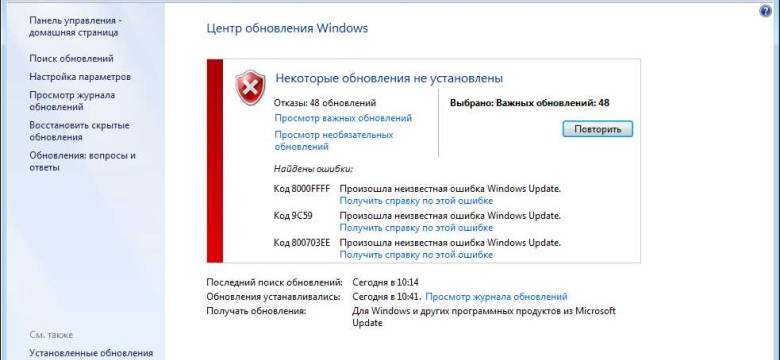
Центр обновления Windows является важным механизмом для поддержания актуальности операционной системы Windows. Операционная система Windows постоянно получает обновления, которые устраняют ошибки, повышают безопасность, а также вводят новые функциональные возможности. Для того чтобы получать все эти преимущества, необходимо активировать и использовать Центр обновлений, которое является удобным менеджером обновлений для системы Windows.
Центр обновлений Windows предлагает пользователям информацию о доступных обновлениях для операционной системы и других установленных программ. Он также дает возможность выбирать и устанавливать только необходимые обновления, а также автоматически загружать и устанавливать все рекомендуемые обновления.
Для начала работы с Центром обновлений Windows необходимо открыть эту программу на компьютере. В меню "Пуск" выберите пункт "Центр обновлений" или введите в строке поиска название программы. После открытия Центра обновлений можно проверить наличие новых обновлений для операционной системы Windows и других установленных приложений.
Важно отметить, что для обновления операционной системы Windows необходимо иметь соединение с Интернетом. Без доступа к сети обновления не будут загружаться и устанавливаться на ваш компьютер.
Центр обновления Windows: как обновить операционную систему на компьютере
Зачем нужно обновление операционной системы Windows?
Обновления операционной системы Windows важны для обеспечения безопасности компьютера и защиты от вирусов и других вредоносных программ. Они также улучшают производительность и функциональность системы, исправляют ошибки и добавляют новые возможности.
Как найти и запустить Центр обновления Windows?
- Откройте меню "Пуск" и найдите "Центр обновления Windows".
- Кликните на него, чтобы открыть.
Как установить обновления в Центре обновления Windows?
- В Центре обновления Windows нажмите на кнопку "Проверить наличие обновлений".
- Система начнет проверку доступных обновлений.
- Если обновления найдены, выберите нужные обновления и нажмите "Установить".
- Дождитесь окончания установки обновлений.
Кроме того, вы можете настроить автоматическую установку обновлений, чтобы система сама загружала и устанавливала новые обновления.
Теперь вы знаете, как использовать Центр обновления Windows для обновления операционной системы. Помните, что регулярное обновление Windows - это важная часть поддержки безопасности и работоспособности вашего компьютера.
Программы для обновления операционной системы Windows:
Центр обновления Windows
Центр обновления Windows – это встроенный инструмент, который позволяет пользователям получать и устанавливать обновления для операционной системы Windows. Он автоматически отслеживает наличие новых обновлений и предлагает установить их на ваш компьютер.
Центр обновления Windows обеспечивает обнаружение, загрузку и установку обновлений от Microsoft. Он также позволяет настраивать аутентификацию и планировать время установки обновлений, чтобы не прерывать ваши текущие задачи.
Обновления Windows с помощью программы менеджера обновлений
Если вы хотите использовать сторонний программный менеджер обновлений для операционной системы Windows, есть множество возможностей:
1. Patch My PC. Эта программа проверяет вашу систему на наличие установленных приложений и предлагает обновить их до последней версии. Она также предлагает установить дополнительные приложения, которые могут помочь вам повысить безопасность и производительность вашего компьютера.
2. SUMo. Это простой в использовании менеджер обновлений, который автоматически отслеживает наличие новых версий ваших установленных программ и предлагает их обновить. SUMo также предоставляет информацию о каждом приложении, включая актуальную версию и ссылку на страницу загрузки.
3. Auslogics Software Updater. Эта программа позволяет установить и обновить все ваши приложения одновременно. Она отслеживает обновления и предлагает вам установить их с помощью удобного интерфейса. Auslogics Software Updater также предоставляет информацию о каждом приложении, включая актуальную версию и ссылку на страницу загрузки.
Выбор программы для обновления операционной системы Windows зависит от ваших предпочтений и потребностей. Встроенный Центр обновления Windows обеспечивает базовые функции, но сторонние программы могут предоставить более широкий спектр возможностей и гибкость.
Центр обновлений операционной системы Windows
Windows предоставляет регулярные обновления для операционной системы, которые включают исправления ошибок, улучшения безопасности, новые функции и другие изменения. Центр обновлений позволяет пользователям контролировать и управлять этими обновлениями.
Функции центра обновлений
Центр обновлений операционной системы Windows предоставляет следующие функции:
- Автоматическое обновление: пользователи могут настроить систему на автоматическое скачивание и установку обновлений. Это гарантирует, что система будет всегда иметь последние исправления и улучшения безопасности.
- Ручное обновление: пользователи могут также выбрать вручную устанавливать обновления через центр обновлений. Это может быть полезно, если пользователь хочет контролировать, какие обновления устанавливаются на его компьютере.
- История обновлений: Центр обновлений сохраняет историю всех обновлений, которые были установлены на систему. Пользователь может просмотреть эту историю, чтобы узнать, какие обновления были установлены и когда.
Как использовать центр обновлений
Чтобы использовать центр обновлений операционной системы Windows, пользователь должен зайти в меню "Пуск" и выбрать "Центр обновлений". В центре обновлений будут отображены доступные обновления.
Пользователь может выбрать, какие обновления установить и нажать кнопку "Установить". После этого система автоматически загрузит и установит выбранные обновления.
Если обновления не устанавливаются или возникают проблемы, пользователь может использовать различные инструменты центра обновлений для устранения проблем.
Важно устанавливать обновления системы Windows регулярно, чтобы обеспечить безопасность и стабильность операционной системы. Центр обновлений Windows позволяет легко управлять этими обновлениями и поддерживать систему в актуальном состоянии.
Менеджер обновлений Windows
Windows Update обеспечивает удобную и автоматическую установку обновлений операционной системы, которые содержат исправления ошибок, улучшения производительности и новые функции. Он также управляет установкой обновлений для других программ Windows, таких как Microsoft Office и Microsoft Edge.
Преимущества использования Менеджера обновлений Windows:
- Безопасность: Менеджер обновлений Windows обеспечивает регулярные обновления безопасности, чтобы предотвратить возможные уязвимости и атаки на вашу систему.
- Стабильность: Обновления помогают исправлять ошибки и улучшать производительность операционной системы, обеспечивая стабильное и плавное функционирование компьютера.
- Новые функции: Менеджер обновлений Windows также может предложить новые функции и улучшения для вашей операционной системы и других программ.
Менеджер обновлений Windows можно настроить на автоматическую установку обновлений или запускать вручную. В автоматическом режиме Windows будет загружать и устанавливать обновления самостоятельно в фоновом режиме. Если вы выберете ручной режим, то сможете выбрать, какие обновления установить и когда.
Чтобы открыть Центр обновления Windows, выполните следующие действия:
- Нажмите на кнопку "Пуск" в левом нижнем углу экрана.
- Выберите "Настройки".
- В открывшемся окне выберите "Обновление и безопасность".
- В левой части окна нажмите на "Центр обновления Windows".
После открытия Центра обновления Windows вы сможете видеть доступные обновления и выбрать, какие из них установить. Рекомендуется устанавливать все рекомендуемые обновления, чтобы обеспечить безопасность и стабильность работы системы.
Надеемся, что данная информация поможет вам понять, как использовать Менеджер обновлений Windows, чтобы всегда иметь самую актуальную и безопасную версию операционной системы.
Системные требования для обновления Windows
Для успешного обновления операционной системы Windows вам необходимо удовлетворять определенным системным требованиям. Эти требования заставят вас убедиться, что ваш компьютер способен работать с последними обновлениями, предлагаемыми Центром обновления Windows.
1. Операционная система: Центр обновления Windows работает только с операционными системами Windows. Обновление доступно для Windows 7, Windows 8 и Windows 10. Если у вас установлена другая операционная система, то вы должны сперва обновиться до совместимой версии Windows.
2. Системные требования: Чтобы пользоваться Центром обновления Windows, ваш компьютер должен удовлетворять определенным системным требованиям. Вам нужен процессор с тактовой частотой не менее 1 ГГц, оперативная память объемом не менее 1 ГБ для 32-битной системы или 2 ГБ для 64-битной системы, свободное место на жестком диске объемом не менее 16 ГБ для 32-битной системы или 20 ГБ для 64-битной системы, а также графическая карта с поддержкой DirectX 9 или высшей версии.
3. Интернет-соединение: Обновление операционной системы Windows происходит через интернет, поэтому требуется наличие стабильного и надежного интернет-соединения. Убедитесь, что ваш компьютер подключен к интернету перед запуском процесса обновления.
4. Обновление менеджера: Чтобы использовать Центр обновления Windows, вы должны убедиться, что у вас есть последняя версия обновления менеджера Windows. Это гарантирует, что вам будут доступны все обновления системы и их установка будет проходить без проблем.
Соблюдение указанных системных требований позволит вам успешно обновить операционную систему Windows через Центр обновления, получить доступ к новым функциям и исправлениям, а также повысить безопасность вашего компьютера.
Преимущества обновления операционной системы
1. Улучшение безопасности
Центр обновления Windows предлагает менеджер обновлений, который регулярно выпускает исправления для операционной системы. Это позволяет обеспечить надежную защиту от известных уязвимостей и вредоносного программного обеспечения. Обновление операционной системы помогает повысить безопасность вашего компьютера и сохранить ваши данные в безопасности.
2. Улучшение производительности
Система обновления Windows также предлагает обновления, которые улучшают производительность операционной системы и работы компьютера в целом. Они исправляют ошибки, оптимизируют ресурсопотребление и улучшают функциональность Windows. Обновление операционной системы позволяет максимально эффективно использовать ресурсы компьютера и обеспечить более плавную и стабильную работу системы.
3. Получение новых функций и возможностей
Обновление операционной системы Windows позволяет получить новые функции и возможности, которые повышают удобство использования и расширяют функциональность операционной системы. Через центр обновления Windows вы можете установить новые версии программ и приложений, получить доступ к новым сервисам и функциям, которые появляются вместе с обновлениями.
В целом, обновление операционной системы Windows является неотъемлемой частью поддержания безопасности, производительности и функциональности вашего компьютера. Центр обновления Windows предлагает удобный менеджер обновлений, который позволяет легко получать и устанавливать новые обновления для вашей системы, чтобы оставаться в курсе последних разработок и улучшений.
Как обновить Windows при наличии программ
Операционная система Windows имеет встроенный менеджер обновлений, который называется Центр обновления Windows. С его помощью вы сможете получать и устанавливать все необходимые обновления для вашей операционной системы.
Однако, при обновлении Windows может возникнуть ситуация, когда на вашем компьютере установлены программы, которые могут стать причиной проблем при обновлении. Это может быть связано с несовместимостью некоторых программ с новыми обновлениями операционной системы.
Чтобы избежать таких ситуаций, перед обновлением Windows рекомендуется проверить наличие обновлений для всех установленных программ и убедиться, что они совместимы с последними обновлениями Windows.
Шаг 1: Проверка обновлений программ
Перед обновлением Windows откройте менеджер обновлений своей операционной системы. Чтобы это сделать, нажмите правой кнопкой мыши на значок Центра обновления Windows в панели задач и выберите вариант "Открыть".
В менеджере обновлений выберите вкладку "Обновления" и нажмите кнопку "Проверить наличие обновлений". Менеджер обновлений выполнит поиск доступных обновлений для всех установленных программ на вашем компьютере.
Примечание: данная операция может занять некоторое время, в зависимости от количества установленных программ.
Шаг 2: Установка обновлений программ
После того, как менеджер обновлений завершит поиск обновлений, вам будут предложены доступные обновления для программ. Отметьте все обновления, которые вы хотите установить, и нажмите кнопку "Установить обновления".
Менеджер обновлений начнет установку выбранных обновлений. Подождите, пока процесс установки завершится.
После успешной установки обновлений программ вы можете переходить к обновлению операционной системы Windows.
Таким образом, вы сможете обновить Windows без проблем, связанных с несовместимостью установленных программ.
Обновление Windows: решение проблем и устранение ошибок
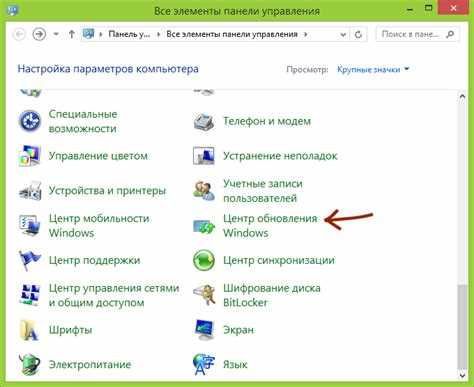
Однако, установка обновлений Windows иногда может встретить проблемы и ошибки, которые нужно решить. В этом разделе мы рассмотрим несколько распространенных проблем и способов их устранения.
| Проблема | Решение |
|---|---|
| Ошибка 0x80070057 | Эта ошибка часто возникает из-за некорректных настроек обновления. Для ее устранения, сначала проверьте настройки обновления и исправьте их при необходимости. Если проблема не исчезает, попробуйте выполнить очистку кеша обновления и перезапустить службы обновления. |
| Ошибка 0x800f0900 | Эта ошибка указывает на проблемы с загрузкой и установкой обновлений. Чтобы исправить эту ошибку, попробуйте запустить инструмент проверки системных файлов, чтобы найти и исправить поврежденные файлы системы. Если это не помогает, попробуйте временно отключить антивирусное программное обеспечение и проверить обновления еще раз. |
| Ошибка 0x80240fff | Эта ошибка может возникнуть из-за конфликта с другими программами или неполадками в системе. Попробуйте выполнить обновление через командную строку с использованием команды "net stop wuauserv" для остановки службы обновления и "net start wuauserv" для ее повторного запуска. Если проблема продолжается, попробуйте отключить временно все ненужные службы и повторить обновление. |
Используя указанные выше решения, вы сможете устранить наиболее распространенные проблемы и продолжить обновление операционной системы Windows без препятствий.
Видео:
Как удалить или отключить обновления Windows 10 | Microsoft
Как удалить или отключить обновления Windows 10 | Microsoft by TAUSOFT - компьютер доступен каждому 13,380 views 2 years ago 7 minutes, 1 second
Вопрос-ответ:
Как обновить операционную систему Windows через Центр обновления?
Чтобы обновить операционную систему Windows через Центр обновления, нужно зайти в панель управления, выбрать раздел "Центр обновления" и нажать на кнопку "Проверить наличие обновлений". Затем следует выбрать нужные обновления и нажать "Установить".




































